如果您需要在没有 Adobe Acrobat 的情況下編輯 PDF,那麼您需要看看这篇文章。許多用戶觉得 Acrobat 的訂閱費太贵,想尋求更好的替代方案,能夠編輯文字、圖像、標題,甚至重新排列頁面。在本指南中,我們將探討一个全面的 PDF 編輯、經濟實惠且易於使用的解決方案。繼續閱讀,了解為什麼 UPDF 是編輯 PDF 的理想選擇。
第 1 部分:如何在不使用 Acrobat 的情況下編輯 PDF
UPDF 是一款多功能且使用者友好的 PDF 編輯器,為需要在不依賴 Adobe Acrobat 的情況下編輯 PDF 的使用者提供基本功能。借助 UPDF,您可以輕鬆地直接在 PDF 中編輯文字、圖像和鏈接,重新排列頁面以及添加註釋,從而以 Acrobat 價格的一小部分提供一套全面的工具來實現有效的 PDF 管理。
UPDF 的突出優勢之一是其價格實惠,其價格僅為AdAdobe Acrobat 價格的1/6,對於尋求專業PDF 編輯功能但又不想超支的人來說,它是一個有吸引力的選擇。另外,它也是一款人工智慧驅動的 PDF 編輯器。內建的AI助理可以讓使用者與PDF聊天、與影像互動、將PDF轉換為心智圖、與AI聊天。這些功能與強大的 PDF 編輯工具相結合,使 UPDF 成為 Adobe Acrobat 的終極替代品。
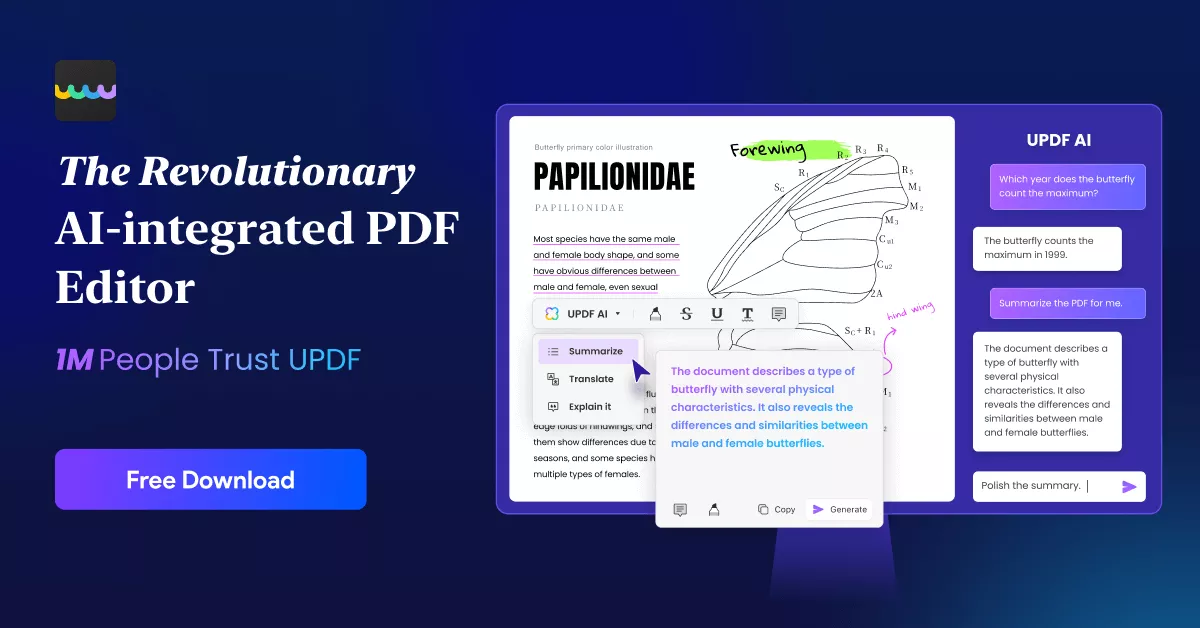
立即下載 UPDF,探索其廣泛的功能,享受直覺的編輯體驗,而無需昂貴的 Adobe 訂閱。造訪 UPDF 的定價頁面,享受當前的折扣優惠,同時增強您的 PDF 編輯能力。
Windows • macOS • iOS • Android 100% 安全性
1.使用UPDF編輯PDF文字/圖像/鏈接
步驟1.在UPDF中開啟PDF文件,然後點選畫面頂部的「編輯PDF」按鈕進入編輯模式。這將使所有可用的編輯工具能夠輕鬆存取。
步驟 2.要修改文本,請按一下文件中的任一文本方塊。所選文字框周圍會出現紫色邊框,讓您可以直接編輯內容。

步驟 3.透過調整字體、字體大小和顏色來自訂文字的外觀,您也可以根據需要套用粗體或斜體樣式。所有格式設定選項都方便地位於工具列中,使其像在 MS Word 中編輯一樣直觀。

步驟 4.對於圖像,只需選擇要修改的圖像或連結即可。編輯工具列提供旋轉、裁剪、提取或替換所選項目的選項;對於鏈接,也可以選擇進行修改, UPDF 將為您提供刪除或修改的選項。
2.使用UPDF編輯PDF頁首和頁尾
步驟1.在UPDF中開啟PDF,然後前往側邊選單列上的「頁面工具」選項。
步驟2.從頂部選單列中選擇“頁首和頁尾”,然後按一下“新增”按鈕以存取頁首和頁尾設定。
步驟3.依需求修改內容,包括文字內容、頁碼等元素。使用者可以依照自己的喜好調整頁首和頁尾的位置。
步驟 4.自訂字體設置,例如字體大小和樣式,以匹配文件的設計。
步驟 5.調整頁邊距以準確放置在每頁上,確保頁首和頁尾精確對齊。

3.使用UPDF編輯PDF背景
步驟 1.在 UPDF 中開啟 PDF 並導覽至「頁面工具」側面選單。
步驟2.從頂部功能表列中選擇“背景”,然後按一下“編輯”開始自訂背景。
步驟 3.選擇您想要的背景顏色, UPDF 提供顏色選擇工具,讓您可以輕鬆搭配文件的主題。
步驟 4.根據需要調整背景比例和不透明度,以創建與內容相得益彰的平衡外觀。
步驟 5.對調整感到滿意後,儲存變更以保留整個文件的後台編輯。
4.使用UPDF管理PDF頁面
步驟1.在UPDF中開啟PDF,然後按一下側邊選單列中的「組織頁面」以存取頁面管理選項。

步驟 2.要重新排序頁面,使用者可以輕鬆地將它們拖曳到所需的順序。
步驟 3.如需其他選項,請前往頂部功能表欄,您可以在其中選擇在文件中插入、取代、提取或分割頁面。
步驟 4.選擇所需的選項,按照提示進行操作,然後根據需要進行調整。
步驟 5.完成所有編輯後,儲存文件以確認新的頁面排列和其他變更。
UPDF 支援編輯 PDF 中除文字、圖像、頁首、頁尾和背景之外的各種元素。使用者可以對形狀、註釋、連結等進行全面更改,確保任何文件的完全自訂。要探索 UPDF 中可用的編輯選項範圍,請觀看此內容豐富的視頻,該視頻將指導您了解每個功能。立即觀看視頻,了解 UPDF 如何滿足您所有的 PDF 編輯需求!
第 2 部分:擴充閱讀:為什麼要選擇 UPDF 而不是 Adobe Acrobat 來編輯 PDF
選擇 PDF 編輯器時,重要的是要考慮UPDF 與 Adobe Acrobat 在定價、相容性、編輯功能和附加功能方面的比較。以下詳細說明可協助您了解為什麼 UPDF 可能是正確的選擇。
- 定價: Ambe Standard 的價格為每年 155.88 美元,Adobe Pro 的價格為每年 239.88 美元,另外每個 AI 助理的價格為 59.88 美元。相比之下,UPDF 的價格便宜得多,年度訂閱價格為 39.99 美元,一次性支付 69.99 美元即可終身訪問。 UPDF 的 AI 助理的價格為每年 79 美元,為用戶提供了 Adobe 產品以外的經濟替代方案。
- 相容性: Adobe Standard 僅限於 Windows,而 Acrobat Pro 支援 Windows、Mac、iOS、Android 和線上使用。然而,UPDF 與所有主要平台(Windows、Mac、iOS、Android)相容,並支援線上 AI 功能,使其具有高度通用性。
- 編輯: 這兩個編輯器都提供了文字、圖像和背景編輯的基本工具。然而,UPDF 的突出之處在於能夠透過拖放來添加富文本,從而簡化內容佈局調整。
- 附加功能: UPDF提供OCR、更多轉換格式、表單建立和編輯、編輯以及影像聊天等獨特的AI功能,使其成為需要全面PDF管理的使用者的絕佳選擇。
結論
使用 UPDF 完全可以在不使用 Acrobat 的情況下編輯 PDF,這是一款專為多功能性和易用性而設計的工具。 UPDF 強大的編輯功能、所有主要平台的兼容性以及具有競爭力的價格使其成為任何想要避免 Acrobat 高成本的人的寶貴選擇。無論您需要基本的編輯工具還是 OCR 和表單創建等高級功能,UPDF 都能在一個經濟實惠的軟體包中提供一切。立即嘗試 UPDF 來簡化您的 PDF 任務並享受專業的編輯功能,而無需訂閱 Adobe。
Windows • macOS • iOS • Android 100% 安全性
 UPDF
UPDF
 Windows
Windows Mac
Mac iPhone/iPad
iPhone/iPad Android
Android UPDF AI 在線
UPDF AI 在線 UPDF 數位簽名
UPDF 數位簽名 PDF 閱讀器
PDF 閱讀器 PDF 文件註釋
PDF 文件註釋 PDF 編輯器
PDF 編輯器 PDF 格式轉換
PDF 格式轉換 建立 PDF
建立 PDF 壓縮 PDF
壓縮 PDF PDF 頁面管理
PDF 頁面管理 合併 PDF
合併 PDF 拆分 PDF
拆分 PDF 裁剪 PDF
裁剪 PDF 刪除頁面
刪除頁面 旋轉頁面
旋轉頁面 PDF 簽名
PDF 簽名 PDF 表單
PDF 表單 PDF 文件對比
PDF 文件對比 PDF 加密
PDF 加密 列印 PDF
列印 PDF 批量處理
批量處理 OCR
OCR UPDF Cloud
UPDF Cloud 關於 UPDF AI
關於 UPDF AI UPDF AI解決方案
UPDF AI解決方案  AI使用者指南
AI使用者指南 UPDF AI常見問題解答
UPDF AI常見問題解答 總結 PDF
總結 PDF 翻譯 PDF
翻譯 PDF 解釋 PDF
解釋 PDF 與 PDF 對話
與 PDF 對話 與圖像對話
與圖像對話 PDF 轉心智圖
PDF 轉心智圖 與 AI 聊天
與 AI 聊天 PDF 轉成 Word
PDF 轉成 Word PDF 轉成 Excel
PDF 轉成 Excel PDF 轉成 PPT
PDF 轉成 PPT 使用者指南
使用者指南 技術規格
技術規格 產品更新日誌
產品更新日誌 常見問題
常見問題 使用技巧
使用技巧 部落格
部落格 UPDF 評論
UPDF 評論 下載中心
下載中心 聯絡我們
聯絡我們











